「縦中横」とは
「縦中横」は、縦書きの一部を横書きにする機能です。
縦書きの場合、全角の数字はそのままでは縦に1文字づつ表示されます。
また、半角の数字は右に90度回転して表示されます。英字は半角全角を問わず、右に90度回転して表示されます。
例えば、全角の「12月31日」を通常の縦書きにすると、1と2、3と1は横に並ばずに、すべて縦一列になります。
また、半角の「2丁目31番地」は数字がすべて90度右に回転します。
縦中横を使用することで「12」「31」、「2」「31」などを部分的に横書きにすることができます。
この機能は数字だけでなく、どんな文字にも使用できます。
部分的に横書きになった文字の大きさは、初期設定では行の幅に合わせて小さくなりますが、「縦中横」のダイアログ ボックスにある「行の幅に合わせる」のチェックを外すと本来の文字の大きさで表示できます。
サンプルデータlengthwise_es.docx「縦書きの中に横書きを挿入する縦中横(演習).docx」を開きます。
行の幅に合わせて縦書きの中に横書きを挿入する
ここではサンプルデータの「12月13日」の「12」と「13」を横書きにします。
- 1. サンプルデータの「12月」の「12」を範囲選択します。
- 2. Alt キーを押してリボンに移動します。
- 3. 左右方向 キーを押して「ホーム」タブに移動します。
- 4. Tab キーを押して「拡張書式」に移動してEnter キーを押します。「拡張書式」のドロップ リストが開きます。
* アクセスキー: Alt H A A
- 5. 上下方向 キーを押して「縦中横」に移動してEnter キーを押します。「縦中横」のダイアログ ボックスが開きます。
* アクセスキー: Alt H A A T
- 6. Tab キーを押して「OK」ボタンに移動してEnter キーを押します。「12」が横書きになります。
- 7. サンプルデータの「13日」の「13」を範囲選択します。
- 8. 上記2.〜6.の手順を実行します。「13」が横書きになります。
(注) 横書きになった「12」と「13」は行間隔に合わせるため、小さい文字になります。
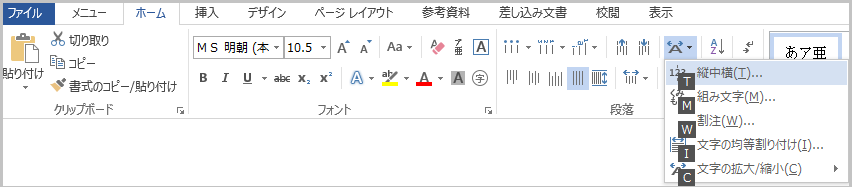
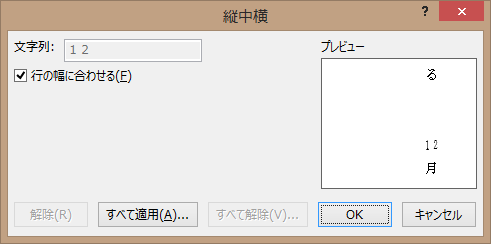
文字の大きさを変えずに縦書きの中に横書きを挿入する
ここではサンプルデータの「12月31日」の「12」と「31」を文字の大きさを変えずに横書きにします。
- 1. サンプルデータの「12月31日」の「12」を範囲選択します。
- 2. Alt キーを押してリボンに移動します。
- 3. 左右方向 キーを押して「ホーム」タブに移動します。
- 4. Tab キーを押して「拡張書式」に移動してEnter キーを押します。「拡張書式」のドロップ リストが開きます。
* アクセスキー: Alt H A A
- 5. 上下方向 キーを押して「縦中横」に移動してEnter キーを押します。「縦中横」のダイアログ ボックスが開きます。
* アクセスキー: Alt H A A T
- 6. Tab キーを押して「行の幅に合わせる」のチェック ボックスに移動し、Space キーを押してチェックを外します。
- 7. Tab キーを押して「OK」ボタンに移動してEnter キーを押します。「12」が元の大きさで横書きになります。
- 8. サンプルデータの「31日」の「31」を範囲選択します。
- 9. 上記2.〜7.の操作を実行します。「31」が元の大きさで横書きになります。
(注) 文字の大きさは元のままなので、左右の列との間隔が広がっています。
【ワンポイント】 設定された縦中横を解除するには、縦中横が設定された文字を選択して「縦中横」のダイアログ ボックスを開き「解除」または「すべて解除」のボタンを押すことで行えます。
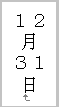
操作の結果はサンプルデータlengthwise_kk.docx「縦書きの中に横書きを挿入する縦中横(結果).docx」をご覧ください。